Kõik, mida vajate oma failile juurdepääsu taastamiseks
- Kui teil on viga Zsh: load denied, võib selle põhjuseks olla see, et kaust, millele soovite juurde pääseda, on lukustatud.
- Saate sellest tõrketeatest lahti saada, käivitades mõned SUDO käsud.
- Teine tõhus lahendus on muuta selle kataloogi omandiõigust, millele soovite juurde pääseda.
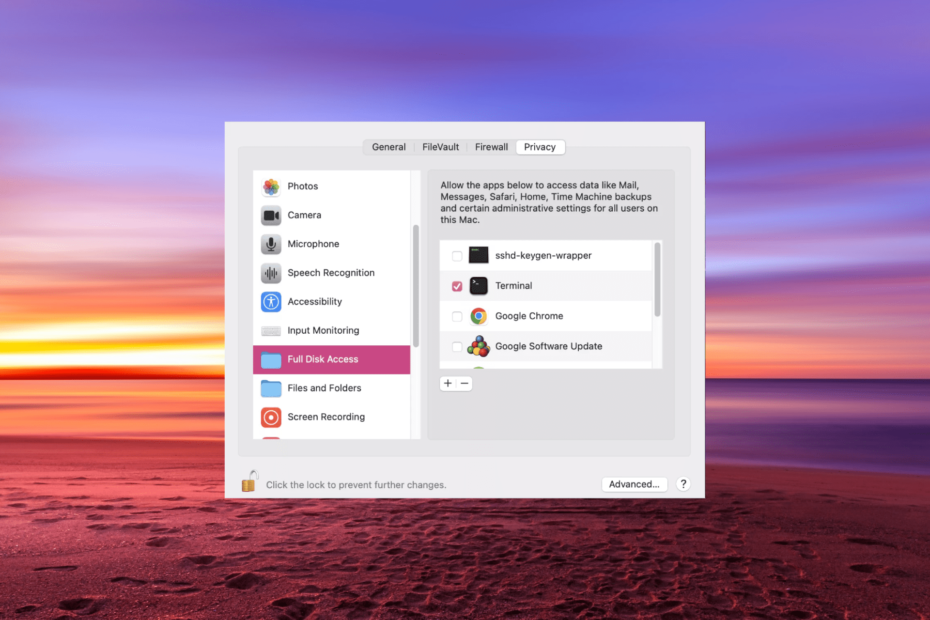
XINSTALLIMINE Klõpsates ALLALAADIMISE FAILIL
- Laadige alla Fortect ja installige see arvutis.
- Käivitage tööriista skannimisprotsess rikutud failide otsimiseks, mis on teie probleemi allikaks.
- Paremklõpsake Alusta remonti et tööriist saaks käivitada fikseerimisalgoritmi.
- Fortecti on alla laadinud 0 lugejad sel kuul.
Viga Zsh: Permissions Denied on üks levinumaid probleeme, millega kasutajad Macis kokku puutuvad. Viga ilmneb siis, kui proovite juurdepääsu lukustatud failile või käivitate käsku ilma piisava loata.
Õnneks saate õige teabe abil hõlpsalt kõrvaldada vea Zsh: Permissions Denied. Selles juhendis pakume teile kõike, mida vajate selle vea lõplikuks parandamiseks.
Mis on Macis tõrge ZSH: Permissions Denied?
Terminal on võimas käsurea liides, mis pakub kasutajatele UNIX-i keskkonda käskude käitamiseks ja skriptide loomiseks. Seda liidest saate kasutada juurdepääs peaaegu igale failiosale Macis õige käsuga.
Kui aga kuvatakse tõrge Zsh: Permissions Denied, tähendab see, et algne käsk, mida proovite terminalis faili avamiseks kasutada, on vale või fail või kaust on lukustatud.
Mõnel juhul võib see olla hea, kuna faililuba aitab kaitsta teie dokumente volitamata juurdepääsu eest. Sellegipoolest näitame teile selle juhendi järgmises jaotises, kuidas teie seadme veateatest mööda minna.
Kuidas parandada ZSH-d: Maci terminalis keelatud load?
1. Failiõiguste kontrollimine
- Käivitage Terminal Utiliidide või Mac Docki kaudu.
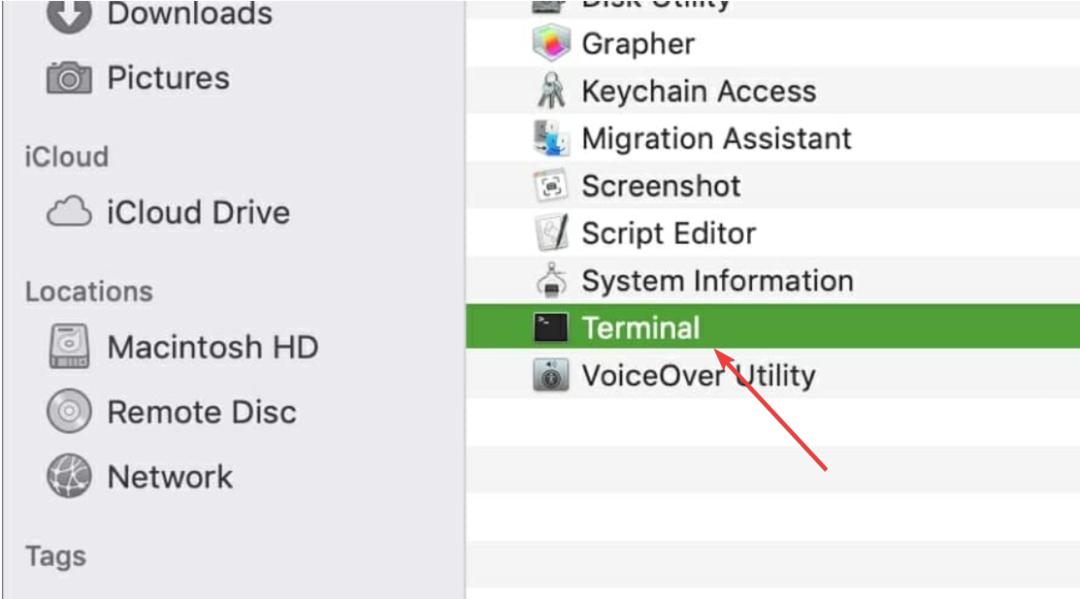
- Tippige allolev käsk ilma nuppu vajutamata Tagasi võti:
ls -l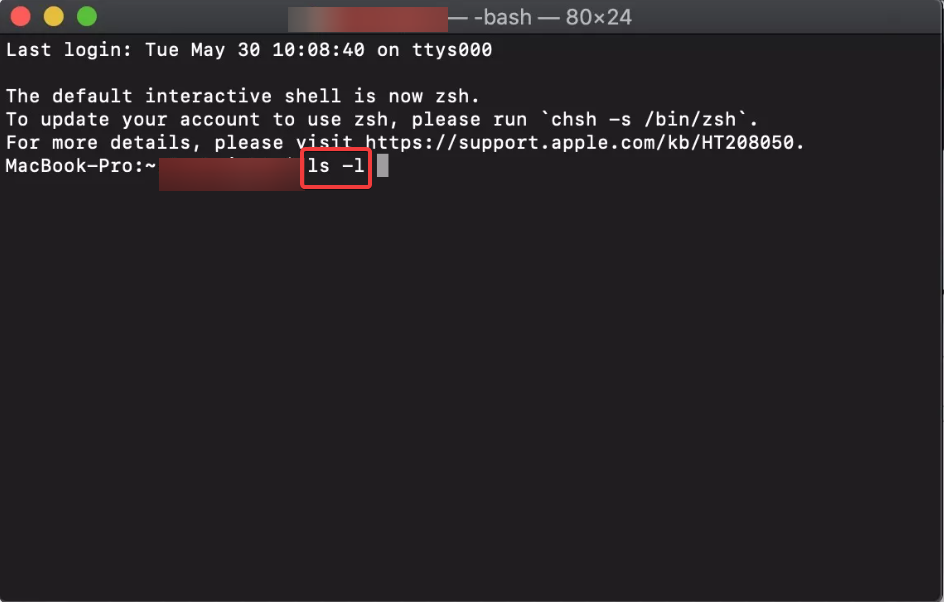
- Lisage käsu järele tühik.
- Nüüd minge Leidja ja navigeerige failini, mille luba soovite kontrollida.
- Järgmisena lohistage fail terminaliaknas ja vajutage nuppu Sisenema võti.
- Oodake, kuni käsk lõpeb, ja kontrollige tulemust.
- Lõpuks, kui on RWXR teie kasutajanime kõrval tähendab see, et teil on nõutav luba.
Esimene asi, mida teha, kui tegelete veaga ZSH: Permissions Denied, on kontrollida, kas teil on vastavad õigused failis, millega töötate, muudatusi teha.
Kui teil on täielik kontroll, leiate oma kasutajanime kõrvalt RWXR.
- PDE.plugin kahjustab teie arvutit: kuidas seda parandada
- Parandus: faili muutmiseks on vaja kõigilt luba
- Kas te ei saa sisestada käsku Saada aadressile? Siin on, mida teha
2. Luba juurdepääs terminalile täiskettale
- Klõpsake avakuval Apple'i logol ja valige Süsteemi eelistused.
- Nüüd valige Turvalisus ja privaatsus valik.
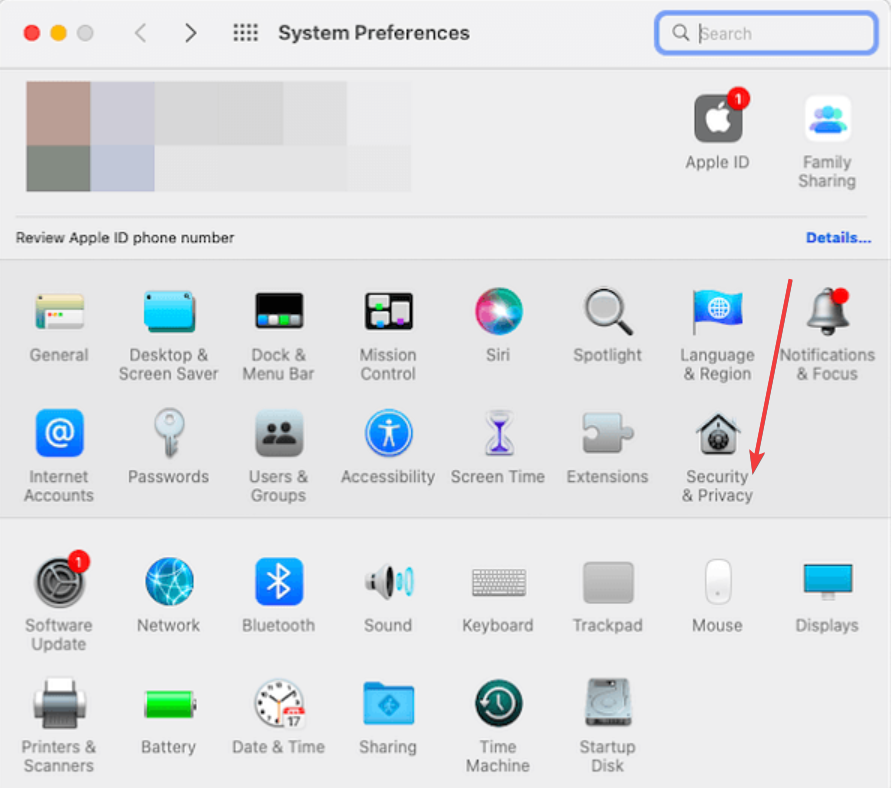
- Klõpsake nuppu Privaatsus vahekaart ülaosas.
- Järgmisena klõpsake nuppu Lukk ikooni vasakus alanurgas.

- Sisestage oma administraatori parool ja klõpsake nuppu Avage lukustus nuppu.
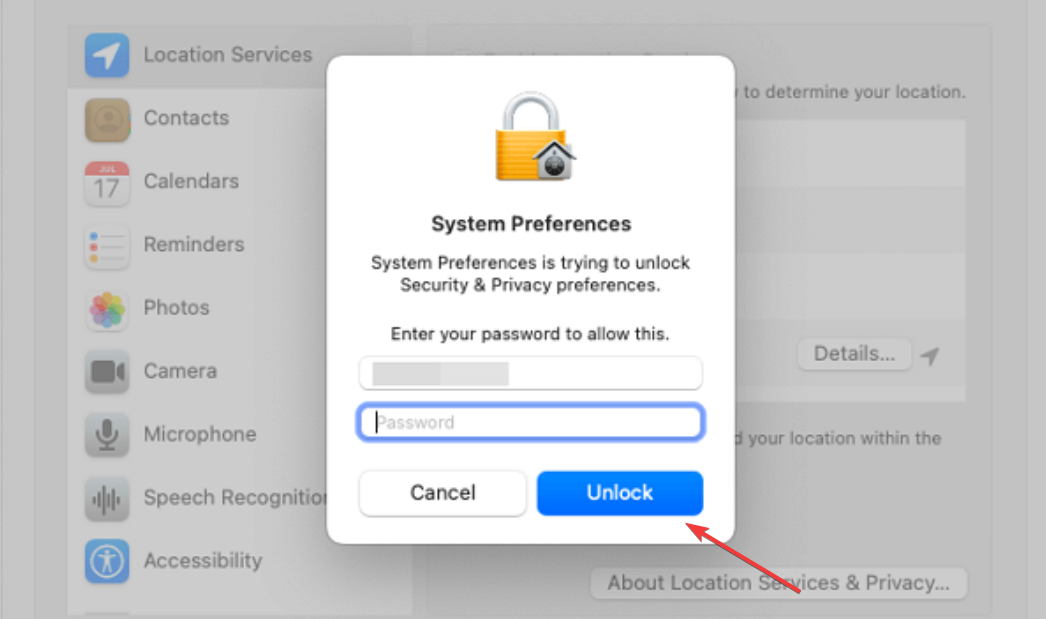
- Lõpuks märkige ruut valiku kõrval Terminal võimalus anda täielik kettaluba.
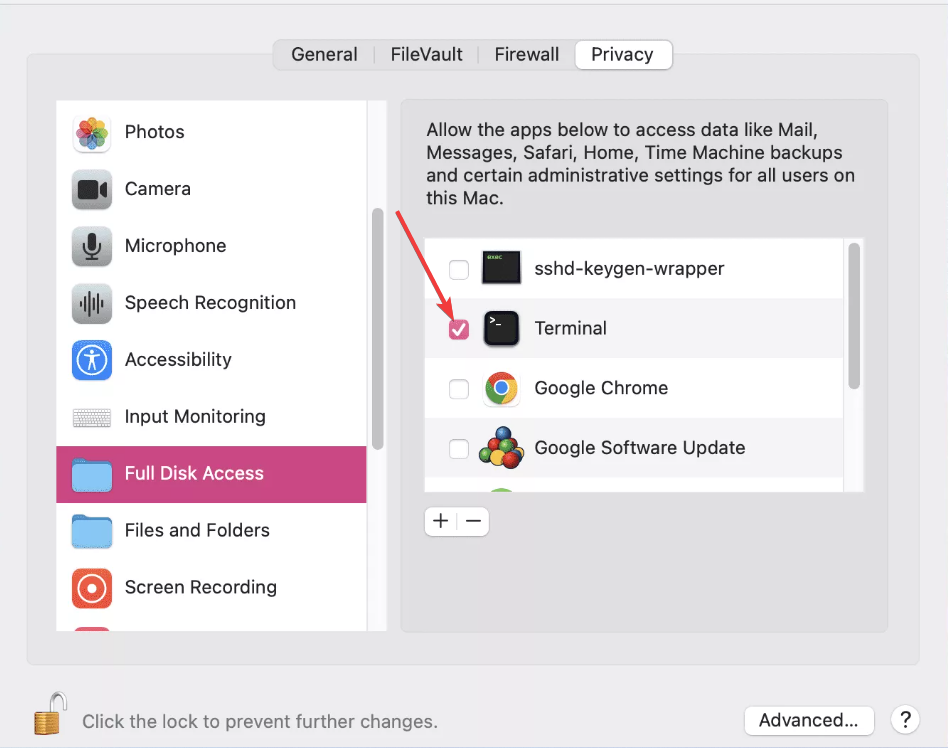
Kui terminalist failile juurdepääsu proovimisel kuvatakse tõrketeade Zsh: Permissions Denied, võib põhjus olla selles, et terminalil pole täielikke kettaõigusi.
Selle lahenduseks on anda talle pärast kasutaja parooli sisestamist täielik juurdepääs teie kettale.
3. Muutke kataloogi omandiõigust
- Käivitage terminal ja tippige käsk (muuda oma konto kasutajanime ja alloleva kataloogi teele:
-R: - Vajutage nuppu Tagasi võti.
- Lõpuks oodake, kuni käsk lõpeb, ja proovige muudatust uuesti teha.
Eksperdi nõuanne:
SPONSEERITUD
Mõnda arvutiprobleemi on raske lahendada, eriti kui tegemist on puuduvate või rikutud Windowsi süsteemifailide ja hoidlatega.
Kasutage kindlasti spetsiaalset tööriista, nt Fortect, mis skannib ja asendab teie katkised failid oma hoidlast värskete versioonidega.
Mõnikord võib selle loa vea põhjuseks olla kasutajakonto kataloogi omandiõiguse puudumine. Ülaltoodud juhiste järgimine peaks aitama teil hõlpsalt omanikku vahetada.
4. SUDO käskude kasutamine
- Käivitage terminal, tippige järgmised käsud ja vajutage Tagasi pärast iga:
sudo chmod 755 ~/Themes/ObsidianCode.xccolortheme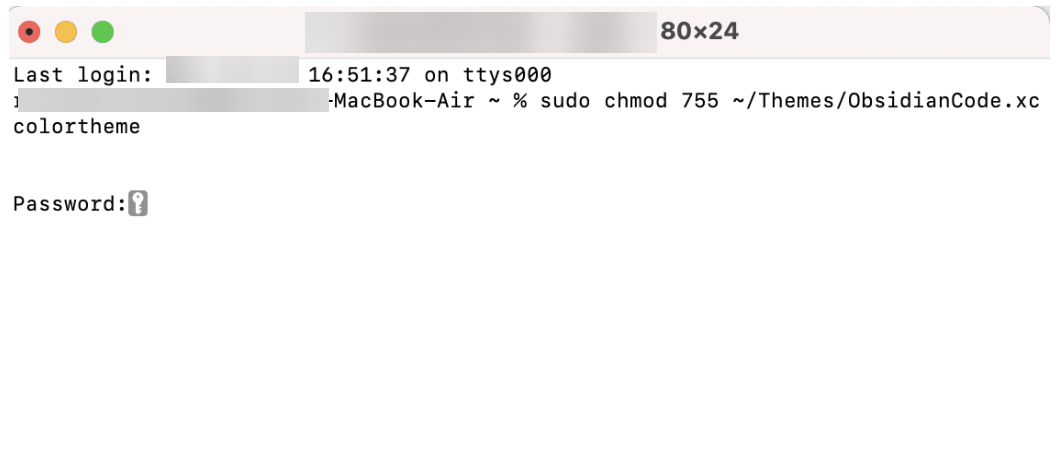
sudo chmod 755 /dvtcolorconvert.rb - Kui kasutate käsku esimest korda, peate sisestama oma kasutajakonto parooli.
- Lõpuks oodake, kuni käsk lõpeb.
Käsk SUDO, mida tuntakse ka kui Super User do, annab teile superõiguse juurdepääsuks teie kontole ja teistele kasutajakontodele. Seega, kui vea Zsh Permissions Denied põhjuseks on privileegide probleem, aitab see käsk teil seda parandada.
Kuidas avada Macis keelatud luba?
Keelatud lubadega faili või kausta avamiseks Macis peate muutma omandilise kuuluvuse kataloogi, nagu ülal näidatud.
Teine võimalus on muuta failiõigusi Finderi abil, nagu allpool näidatud.
- Paremklõpsake kaustal või failil, mis annab vea, ja valige Hankige teavet.

- Klõpsake kõrval olevat noolt Jagamine ja luba selle rippmenüü avamiseks.
- Nüüd valige kasutaja, kellele soovite loa anda Nimi veerg.
- Lõpuks valige Lugema kirjutama avanevas menüüs.
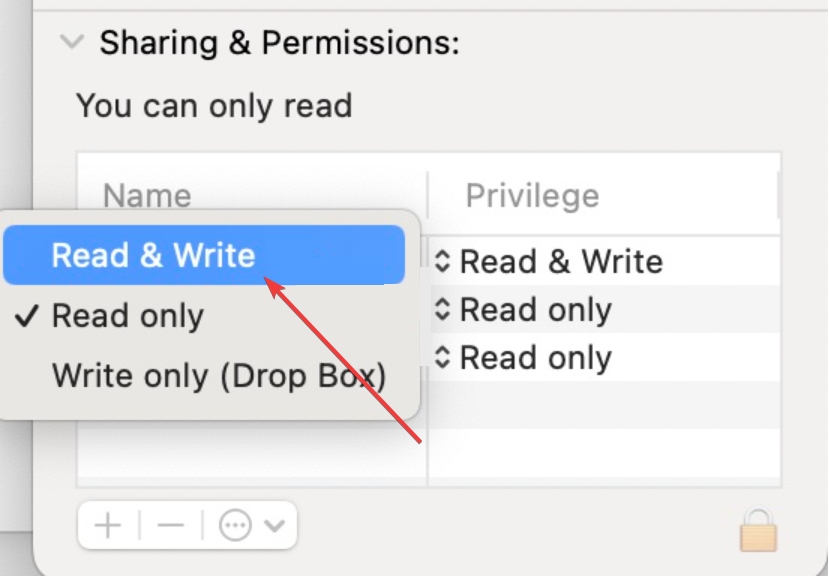
Sellega tuleks loa keelamise viga lõplikult parandada.
Miks mu Zshrc-fail on lukus?
Teie Zshrc-fail võib olla lukustatud, kuna kasutasite chmod selle lukustamiseks. See aitab kaitsta volitamata juurdepääsu eest, mistõttu võite faili avamisel kuvada veateate loa keelamine.
Zsh: Permissions Denied viga Macis tuleneb põhimõtteliselt loa puudumisest avage kaust või faili, mis annab vea.
Seda saab hõlpsasti parandada, andes terminalile täieliku juurdepääsu teie kettale ja muutes kataloogi omandiõigust, lisaks muudele selles juhendis toodud lahendustele.
Kui järgite ülaltoodud samme hoolikalt, peaks veateade lõplikult kaduma. Lõpuks, kui soovite teada kuidas faile või kaustu terminali abil lahti pakkida, vaadake meie üksikasjalikku juhendit, et seda hõlpsalt teha.
Kas teil on endiselt probleeme?
SPONSEERITUD
Kui ülaltoodud soovitused ei ole teie probleemi lahendanud, võib teie arvutis esineda tõsisemaid Windowsi probleeme. Soovitame valida kõik-ühes lahenduse nagu Fortect probleemide tõhusaks lahendamiseks. Pärast installimist klõpsake lihtsalt nuppu Vaata ja paranda nuppu ja seejärel vajutage Alusta remonti.

![Juurdepääs vanal kõvakettal kasutaja kaustale [Windows 11 juhend]](/f/a746d74c230eb87edf5f79feff18cdf6.jpg?width=300&height=460)